手机和台式电脑怎么连接热点 台式电脑连接手机热点的方法详解
日期: 来源:冰糖安卓网
现代社会,手机和台式电脑成为我们生活中不可或缺的工具,在某些情况下,我们可能会遇到没有Wi-Fi信号的情况,这时候我们需要将手机的热点与台式电脑相连接,以便继续使用网络。如何连接手机热点并使其与台式电脑实现互联呢?本文将详细介绍台式电脑连接手机热点的方法,帮助您轻松解决这一问题。
台式电脑连接手机热点的方法详解
手机和台式电脑怎么连接热点?
具体步骤如下:
1. 大家的台式电脑主板必须集成wifi模块,如果没有的话。需要购买usb无线网卡来实现功能;
2. 把无线USB网卡插到台式机电脑的USB接口上;
3. 在手机上向下滑动打开通知栏,开启【数据流量】;
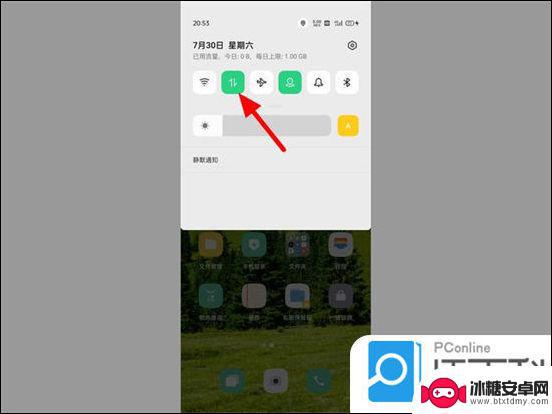
4. 在设置界面,点击【其他无线连接】选项;
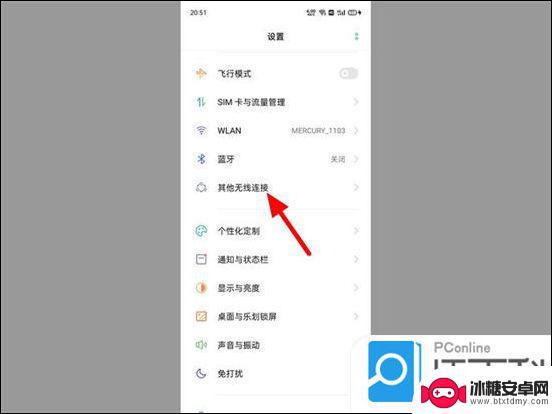
5. 在其他无线连接界面,打开【个人热点】;
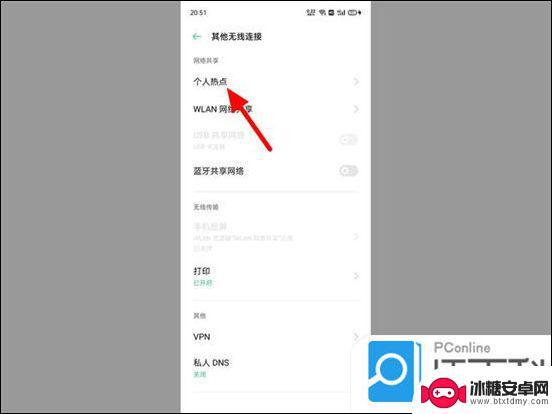
6. 在个人热点界面,开启【个人热点】,打开【个人热点设置】;
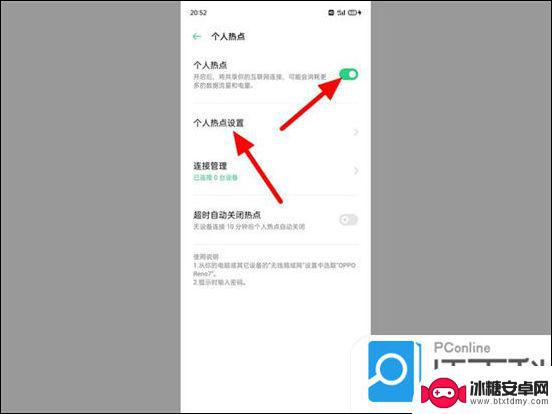
7. 进入个人热点设置界面,设置热点名称、密码。开启【允许被其他设备发现】,接着单击【保存】选项,这样就开启热点成功;
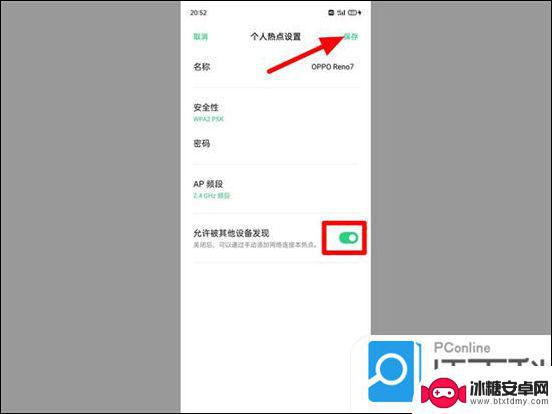
8. 在电脑任务栏右侧点击【网络】;
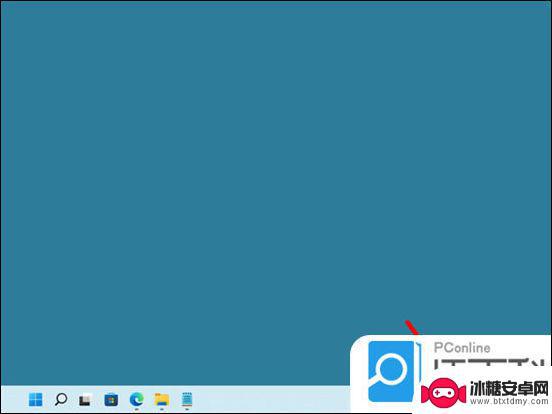
9. 出现选项,点击【更多网络】选项;
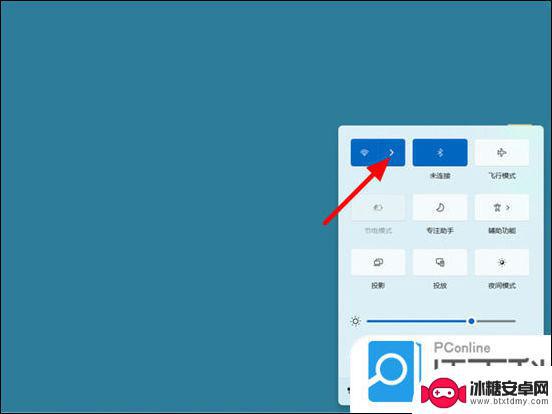
10. 在WLAN界面,找到手机生成的热点。点击【热点】,出现选项,单击【连接】;
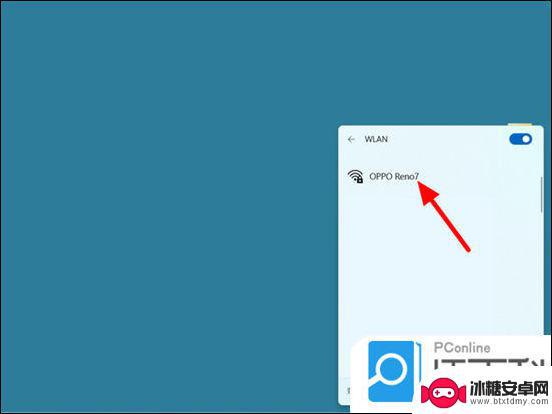
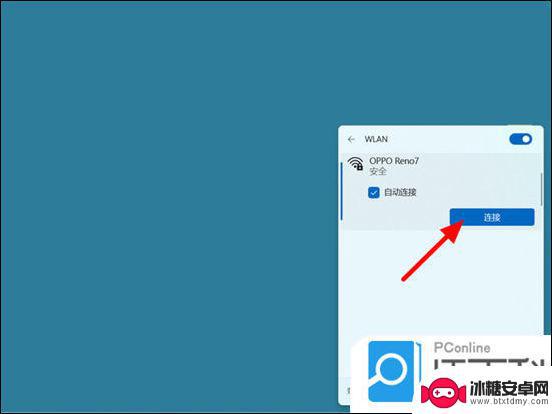
11. 输入【密码】,点击【下一步】,这样电脑就连接手机热点成功。
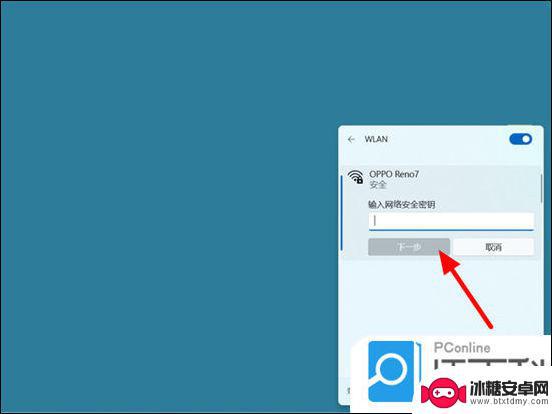
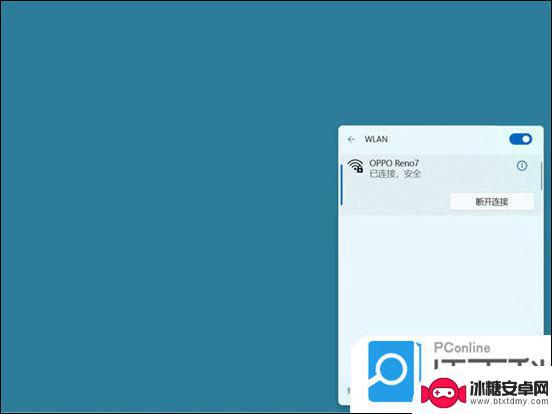
以上就是手机和台式电脑如何连接热点的全部内容,对于不熟悉的用户,可以按照小编的方法进行操作,希望这能对大家有所帮助。
相关教程
-
怎么让台式电脑连接手机热点 电脑连接手机热点教程
-
台式如何连接苹果手机 iPhone手机如何通过热点功能连接台式电脑上网
-
电脑怎么连接iphone的热点 电脑通过苹果手机热点连接上网
-
如何让手机的热点连接电脑上网 电脑连接手机热点速度慢怎么优化
-
笔记本电脑连不上苹果手机的热点 电脑无法连接iPhone手机热点原因和解决方法
-
手机热点为什么连接不上电脑 为什么我电脑无法搜索到手机热点
-
苹果手机上的麦克风图标是什么 苹果手机麦克风标志关闭方法
-
怎么删除安卓手机系统文件 如何使用adb命令删除Android系统文件夹
-
如何将oppo手机? OPPO旧手机数据转移教程
-
手机上如何打开相机 手机软件如何打开相机权限












